Article
09:30, 17.06.2024
7

Chúng ta lại phải đối mặt với một lỗi khác được cung cấp bởi nhà phát triển trò chơi Valorant, Riot Games. Do các bản vá thường xuyên nhằm cải thiện trò chơi, các vấn đề kỹ thuật khác nhau thường phát sinh, và chúng ta sẽ thảo luận về chúng hôm nay. Trong bài viết này, chúng tôi sẽ cung cấp một hướng dẫn ngắn gọn về cách giải quyết một vấn đề khó chịu thường xảy ra trong các trận đấu có tên là "Graphics Driver Crashed".
Lỗi "Graphics Driver Crashed" là gì?
Lỗi "Graphics Driver Crashed" trong Valorant chỉ ra một vấn đề với phần mềm cho phép hệ điều hành và các chương trình sử dụng phần cứng đồ họa của máy tính. Khi lỗi này xảy ra, điều đó có nghĩa là trình điều khiển đồ họa đã ngừng phản hồi. Trong trường hợp của chúng tôi, điều này có nghĩa là mọi cố gắng chơi Valorant mà không giải quyết vấn đề này sẽ là vô ích.
Trước khi chúng ta bắt đầu hướng dẫn cách sửa lỗi "Graphics Driver Crashed", hãy hiểu tại sao nó xảy ra.

Có một số lý do khiến lỗi này có thể làm gián đoạn trò chơi của chúng ta trong Valorant:
- Việc sử dụng các trình điều khiển đã lỗi thời có thể gây ra các vấn đề tương thích với các bản cập nhật trò chơi mới nhất.
- Ép xung GPU có thể dẫn đến sự không ổn định và treo máy.
- Chạy trò chơi ở cấu hình quá cao so với hệ thống có thể làm quá tải GPU.
- Các ứng dụng nền khác có thể cản trở hoạt động của trò chơi.
- Các vấn đề với GPU hoặc các thành phần phần cứng khác có thể gây ra lỗi này.
- Các tập tin trò chơi bị hỏng hoặc mất có thể dẫn đến treo máy và lỗi.
Cách sửa lỗi "Graphics Driver Crashed"
Cuối cùng, chúng ta đã đạt đến điểm chính của hướng dẫn của chúng tôi. Ở đây, chúng tôi sẽ thảo luận về một số giải pháp hữu ích và dễ tiếp cận cho lỗi "Graphics Driver Crashed".
Cập nhật Trình Điều Khiển Đồ Họa
Cập nhật trình điều khiển đồ họa lên phiên bản mới nhất có thể giải quyết nhiều vấn đề tương thích. Người dùng NVIDIA và AMD có thể truy cập trang web chính thức của nhà sản xuất của họ, tải xuống và cài đặt trình điều khiển mới nhất, sau đó khởi động lại máy tính của họ.

Dành cho người dùng NVIDIA:
- Truy cập trang web của NVIDIA.
- Chọn mẫu GPU của bạn và tải xuống trình điều khiển mới nhất.
- Cài đặt trình điều khiển và khởi động lại máy tính của bạn.
Dành cho người dùng AMD:
- Truy cập trang web của AMD.
- Chọn mẫu GPU của bạn và tải xuống trình điều khiển mới nhất.
- Cài đặt trình điều khiển và khởi động lại máy tính của bạn.
Bằng cách thực hiện các bước đơn giản này, bạn có thể tiếp tục chơi Valorant một cách mượt mà. Tuy nhiên, cách này có thể không luôn hiệu quả với mọi người, vì vậy đừng nản lòng. Chúng tôi đã chuẩn bị một vài giải pháp cho bạn.
Giảm Cài Đặt Đồ Họa
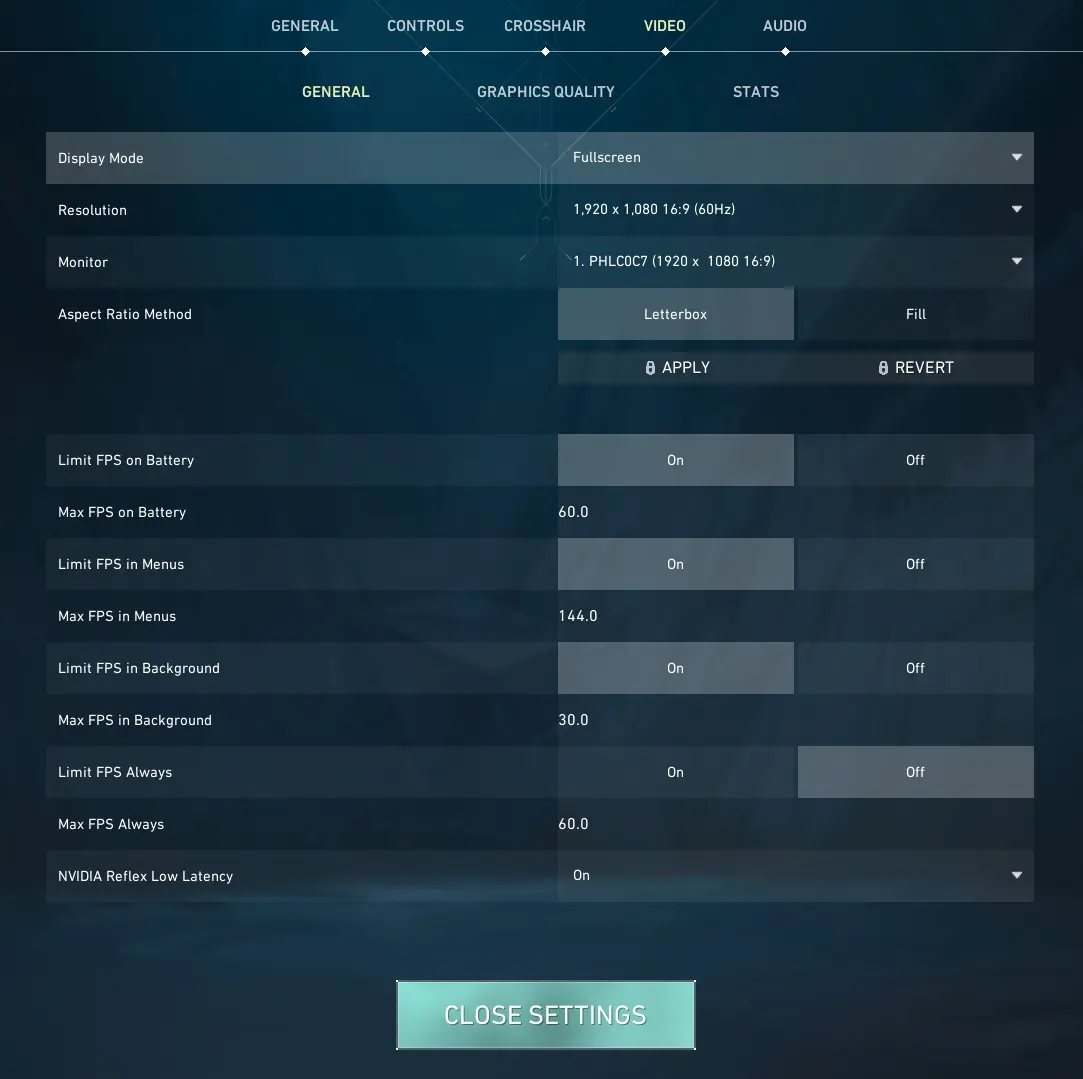
Giảm cài đặt đồ họa trong Valorant có thể giúp giảm tải cho GPU và ngăn ngừa treo máy. Để làm điều này, mở Valorant, đi đến menu cài đặt, sau đó đến tab "Video", và giảm "Graphics Quality," "Detail Quality," và các cài đặt hiệu suất cao khác. Sau khi áp dụng các thay đổi, khởi động lại trò chơi.
- Mở Valorant và đi đến menu cài đặt.
- Di chuyển đến tab "Video".
- Giảm cài đặt cho "Graphics Quality," "Detail Quality," và các tham số hiệu suất cao khác.
- Áp dụng thay đổi và khởi động lại trò chơi.
Quan trọng: Luôn chú ý đến các yêu cầu hệ thống của trò chơi Valorant. Mặc dù thấp, nhưng không đáp ứng các yêu cầu này có thể dẫn đến nhiều lỗi gây ảnh hưởng xấu đến trải nghiệm trò chơi. Nếu bạn có một PC yếu, không đặt các cài đặt đồ họa cao. Bạn có thể đọc thêm về cài đặt đồ họa trong bài viết của chúng tôi.
Cập Nhật DirectX

Giống như bất kỳ trò chơi nào, Valorant sử dụng DirectX cho các nhiệm vụ khác nhau. Cập nhật DirectX có thể giúp giải quyết các vấn đề treo máy, vì trò chơi yêu cầu một phiên bản cập nhật của API này để hoạt động ổn định. Nếu DirectX của bạn đã lỗi thời, nó có thể dẫn đến treo máy và các vấn đề khác.
Các phiên bản mới của DirectX bao gồm các bản sửa lỗi và cải tiến có thể nâng cao đáng kể hiệu suất trò chơi.
Để kiểm tra phiên bản DirectX trên máy tính của bạn:
- Nhập "dxdiag" vào trường tìm kiếm trên thanh tác vụ và nhấn Enter.
- Mở tiện ích dxdiag.
- Cửa sổ hệ thống sẽ mở ra cung cấp dữ liệu về phiên bản DirectX của bạn.
- Tìm phiên bản DirectX trên tab "System".
- Cập nhật DirectX để giải quyết vấn đề.
Người chơi thường gặp phải các lỗi khác nhau do phiên bản DirectX đã lỗi thời. Tuy nhiên, không cần phải tuyệt vọng, vì vấn đề này có thể được giải quyết một cách dễ dàng với chỉ một vài bước đơn giản. Chỉ cần làm theo hướng dẫn của chúng tôi ở trên và bạn sẽ thành công.

Cài Đặt Bổ Sung để Tránh Lỗi "Graphics Driver Crashed"
Nếu các phương pháp truyền thống hơn chưa giúp bạn, không cần phải tuyệt vọng, vì chúng tôi đã chuẩn bị một số giải pháp bổ sung có thể giải quyết lỗi "Graphics Driver Crashed" trên thiết bị của bạn.
- Đóng Các Ứng Dụng Nền: Đảm bảo rằng không có ứng dụng đòi hỏi tài nguyên nào khác đang chạy trong nền. Để làm điều này, nhấn "Ctrl + Shift + Esc" để mở Task Manager và kết thúc các ứng dụng nền không cần thiết. Sau đó khởi động lại Valorant và kiểm tra xem vấn đề có tiếp tục không.
- Xác Minh Tập Tin Trò Chơi: Xác minh tính toàn vẹn của các tập tin trò chơi có thể sửa chữa bất kỳ vấn đề nào với sự hỏng hóc của chúng. Mở Riot Games client, điều hướng đến trang trò chơi Valorant, nhấp vào biểu tượng cài đặt, và chọn "Repair." Chờ cho quá trình hoàn tất và khởi động lại trò chơi.
- Cập Nhật Windows: Cập nhật hệ điều hành có thể giải quyết được các vấn đề tương thích và hiệu suất khác nhau. Nhấn "Windows + I" để mở Cài Đặt, đến "Update & Security," nhấp "Check for updates," và cài đặt tất cả các bản cập nhật có sẵn, sau đó khởi động lại máy tính của bạn.
- Kiểm Tra Các Thành Phần Phần Cứng: Nếu vấn đề vẫn tiếp tục, nó có thể liên quan đến các vấn đề phần cứng. Đảm bảo rằng GPU của bạn được lắp đặt đúng cách trong khe cắm, kiểm tra các dấu hiệu quá nhiệt hoặc hư hỏng, và xem xét thực hiện một bài kiểm tra sức ép để đánh giá hiệu suất của GPU của bạn.
- Vô Hiệu Hóa Overclocking: Nếu bạn đã ép xung GPU của mình, hãy thử quay lại cài đặt mặc định. Để làm điều này, mở phần mềm ép xung, chẳng hạn như MSI Afterburner, đặt lại các cài đặt về giá trị mặc định, lưu các thay đổi và khởi động lại máy tính của bạn. (Tuy nhiên, do các đặc điểm của các cài đặt này, chúng tôi không khuyến khích tự động thực hiện phương pháp này. Để có hướng dẫn chi tiết hơn về việc vô hiệu hóa ép xung, chúng tôi khuyên bạn nên tham khảo hướng dẫn của nhà cung cấp).
Kết Luận
Lỗi "Graphics Driver Crashed" trong Valorant có thể gây khó chịu, nhưng bằng cách làm theo các bước đã trình bày ở trên, bạn thường có thể giải quyết vấn đề này và trở lại trò chơi. Cập nhật trình điều khiển, quản lý các cài đặt hiệu suất hệ thống, và đảm bảo tính năng của phần cứng là chìa khóa để duy trì trải nghiệm chơi game mượt mà. Nếu vấn đề vẫn tiếp tục dù đã thử tất cả các giải pháp này, có thể bạn nên liên hệ với hỗ trợ của Riot Games để được trợ giúp thêm.
Trận đấu hàng đầu sắp tới



Bình luận5